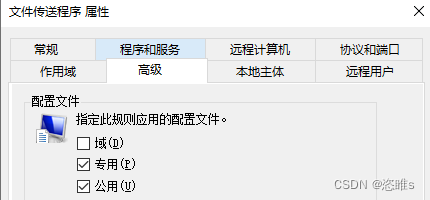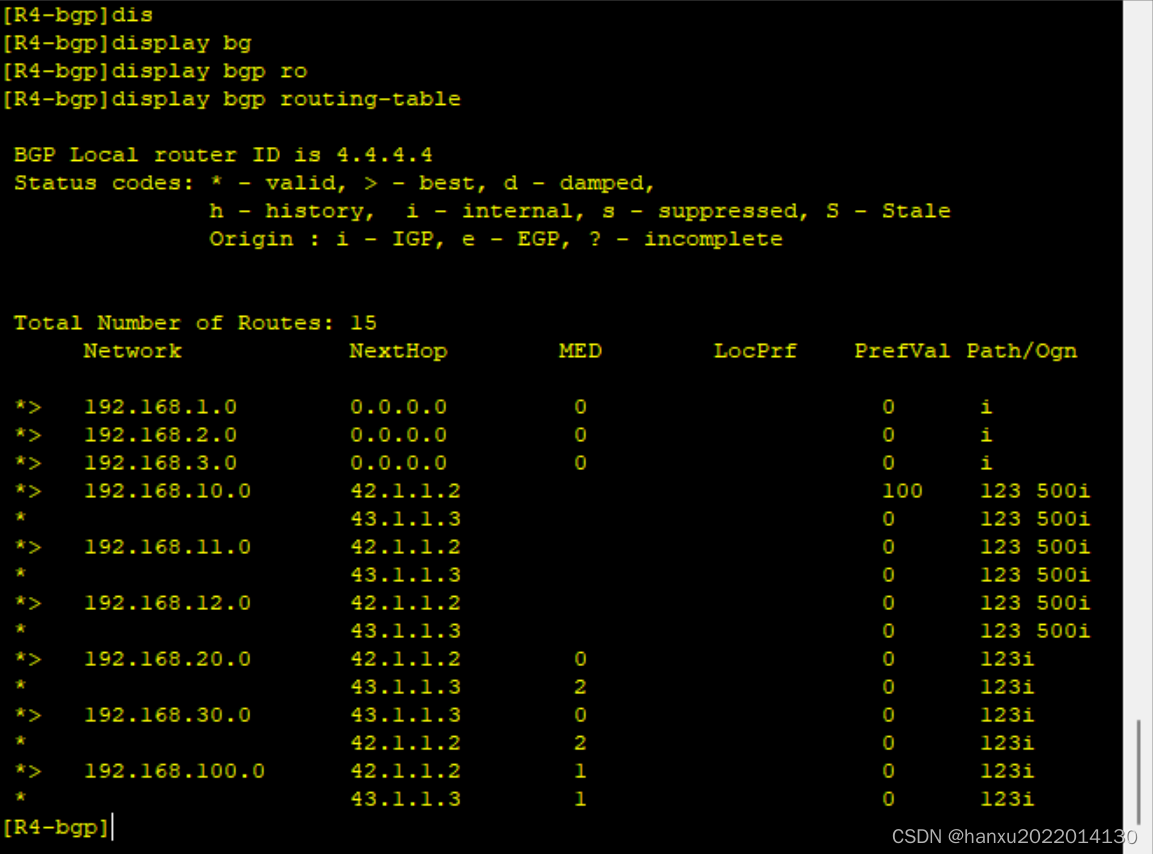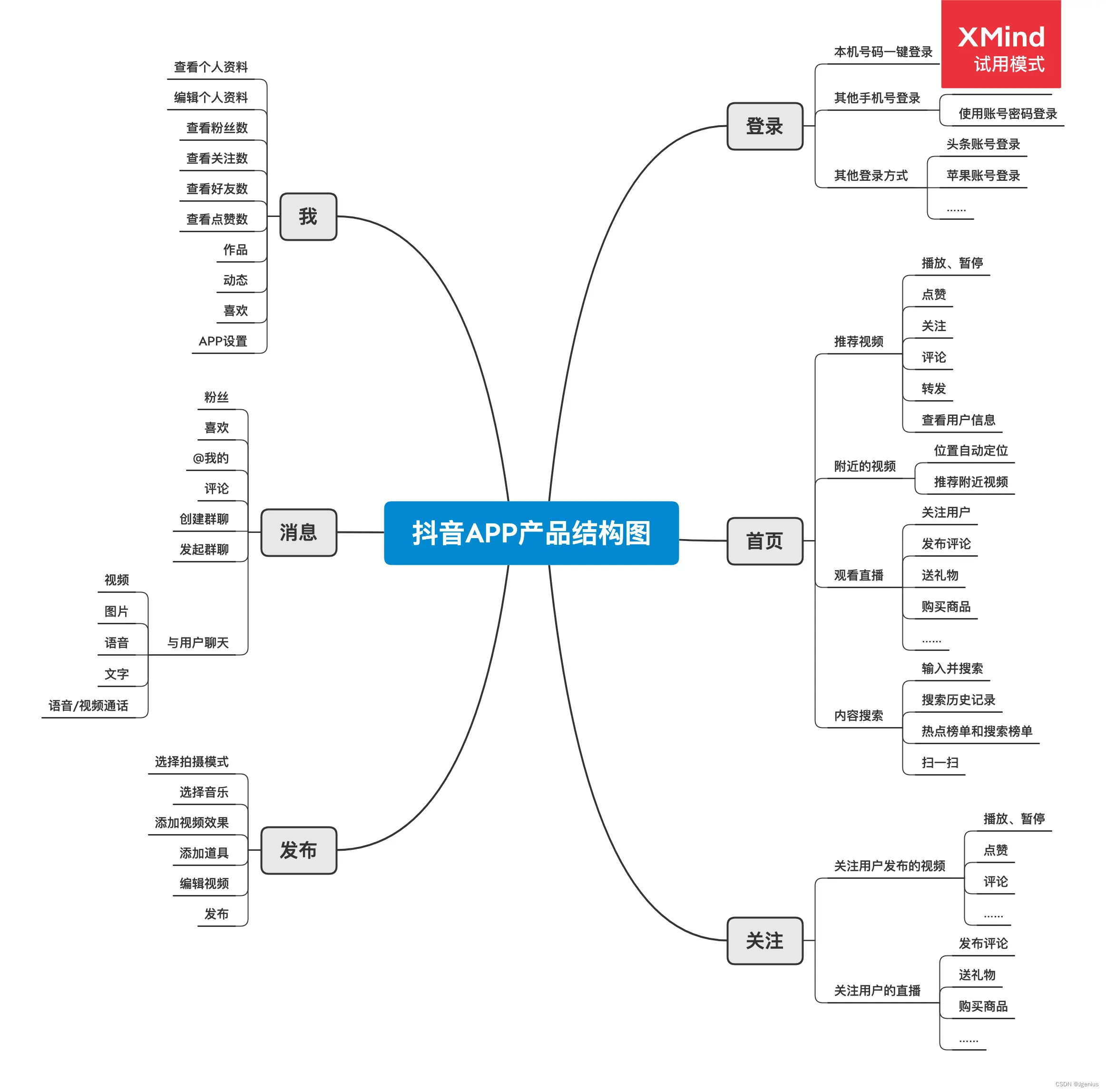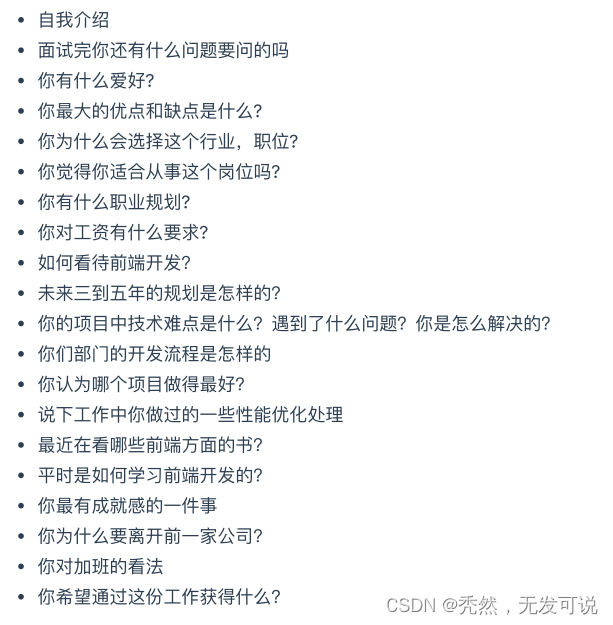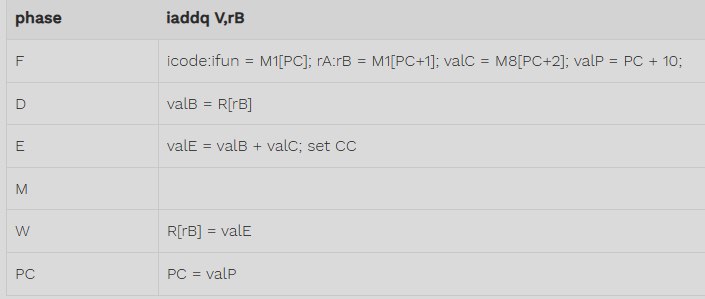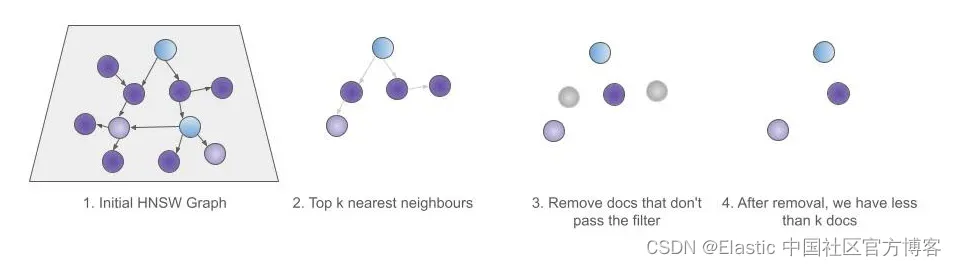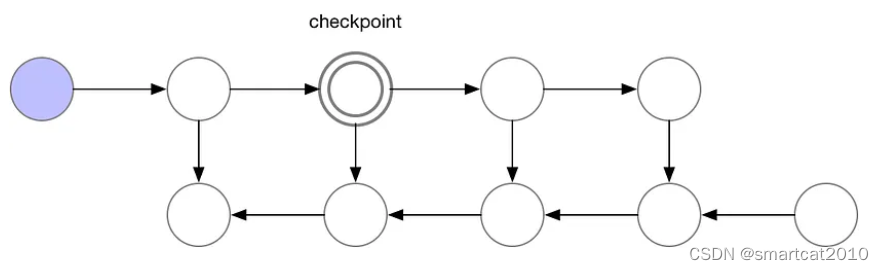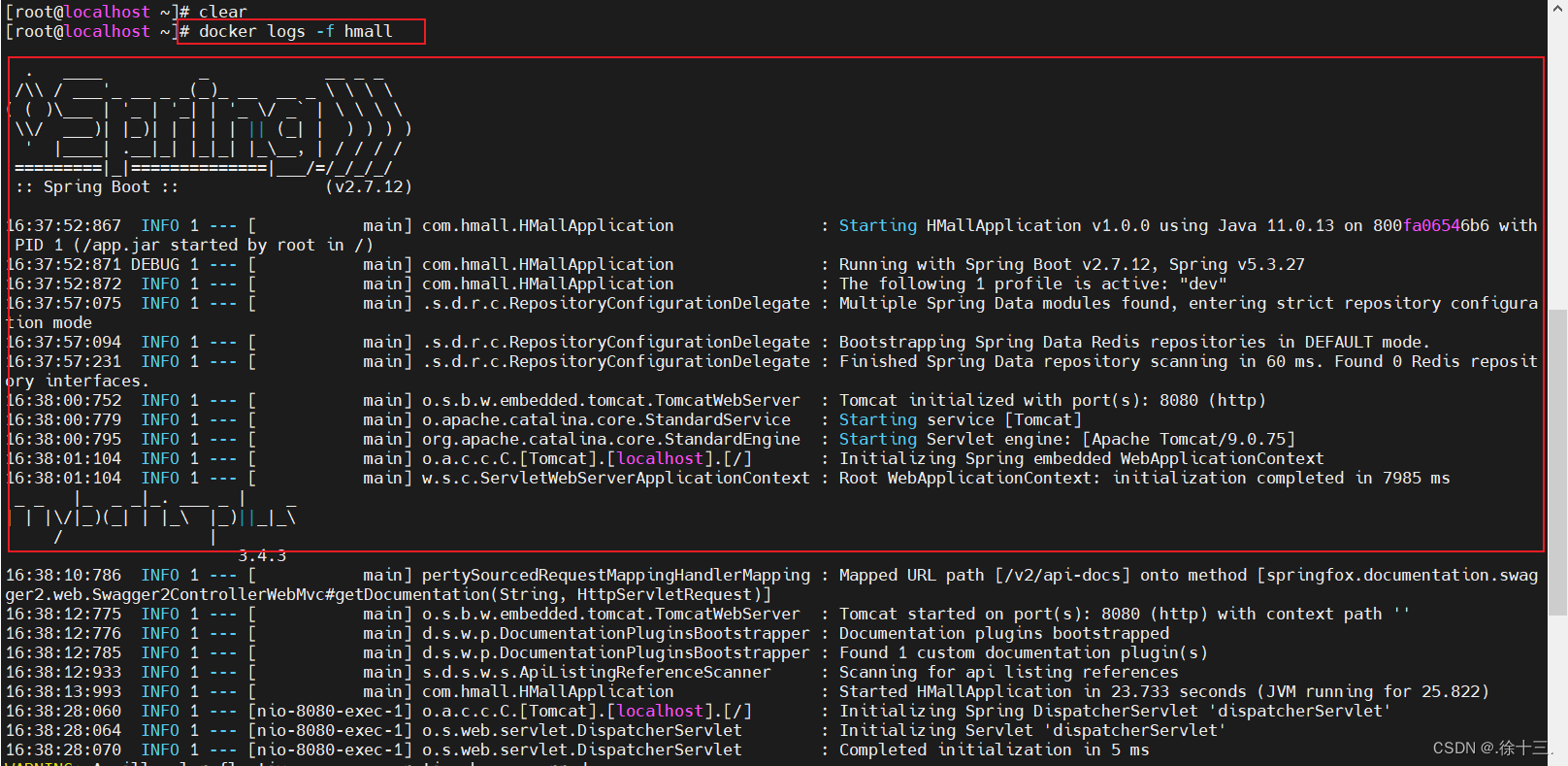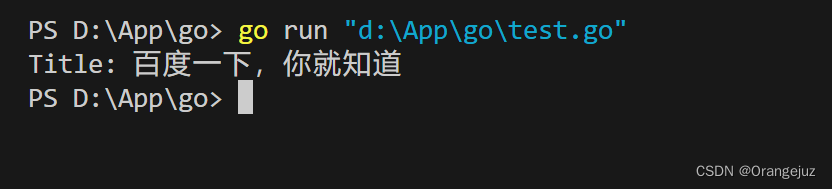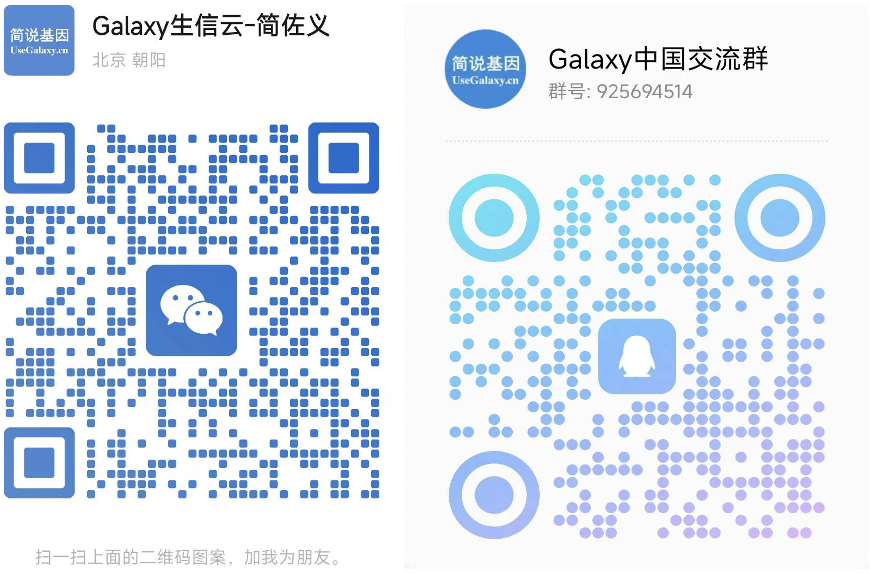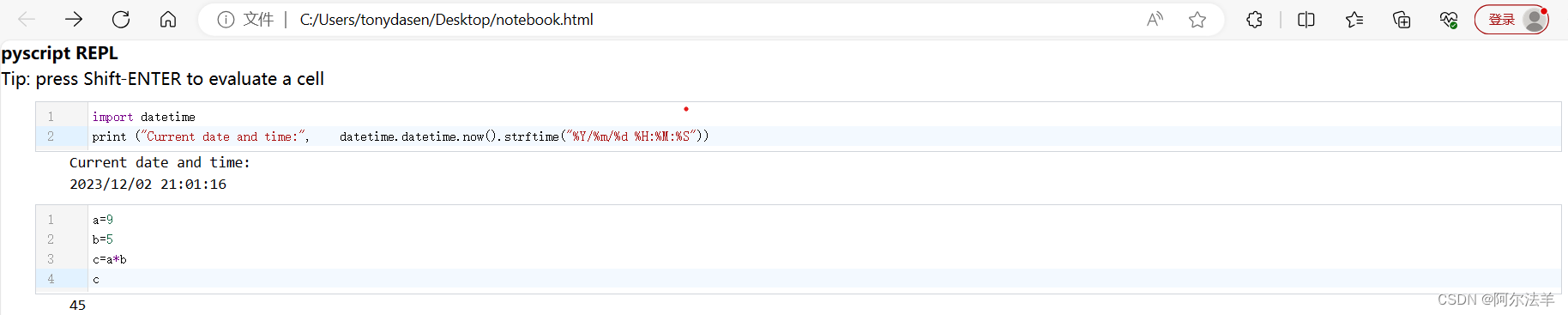1、描述
- 本机(Win10)与虚拟机(Ubuntu22.04.4)上的BFTPD服务器建立FTP连接,执行一些基本操作。
- BFTPD安装教程:FTP协议——BFTPD安装(Linux)-CSDN博客
2、 步骤
- 启动BFTPD。启动文件在/home/zzs/FTP/BFTPD/sbin目录下,文件名为bftpd。
- 查询虚拟机ip地址。
-
ip addr show
-
- 本机发起连接。
-
ftp xxx.xxx.xxx.xxx 用户名 密码 
-
- 设置防火墙。
- 虚拟机(可以不关)
-
sudo ufw disable 
-
- 本机(创建虚拟机设置网络时,使用的是NAT模式,虚拟机和本机不属于同一局域网)
- 安全中心 -> 防火墙 -> 高级设置 -> 防火墙属性 -> 公用配置文件,关闭公用网络防火墙。
- 也可以将FTP的防火墙配置为公用。
- 安全中心 -> 防火墙 -> 高级设置 -> 防火墙属性 -> 公用配置文件,关闭公用网络防火墙。
- 虚拟机(可以不关)
- 列出当前目录内容
-
ls 
-
- 下载文件
-
get 文件名 
- 下载的文件保存在C:\Users\zzs中。
-
- 上传文件
- 从C:\Users\zzs中选择文件上传。
-
put 文件名 
- 删除文件
- 先配置BFTPD,允许用户删除文件。配置文件在/home/zzs/FTP/BFTPD/etc中。
-
sudo vim bftpd.conf 
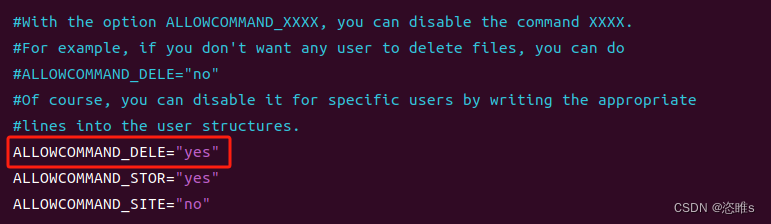
- 改为yes。
- 再删除文件。
-
delete 文件名 
-
- 退出会话
-
quit
-
- 关闭BFTPD服务器
- 查找进程ID,然后再停止该进程。
-
pgrep bftpd sudo kill xxx